Olá, estou aprendendo a utilizar os recursos que o OpenCV oferece para processamento de imagens e surgiu a seguinte dúvida:
Como eu faço para editar somente uma área pré-determinada de uma imagem?
Para facilitar o entendimento da minha dúvida, vou utilizar a função cv::cvtColor() e alterar uma imagem de colorida (RGB) para escala de cinza (Gray Scale), porém gostaria que a solução proposta funcione com qualquer outra função. O que já consegui fazer:
Carregar e Exibir uma imagem do disco:
cv::Mat img = cv::imread("/home/anderson/Pictures/Outras/house.jpeg");
if (img.empty()) {
std::cout << "Falha ao carregar o arquivo do disco!" << std::endl;
}
cv::namedWindow("RGB");
cv::imshow("RGB", img);
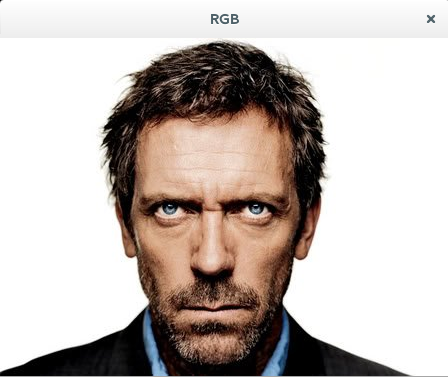
Selecionar uma área e transformar em escala de cinza:
cv::Mat imgMod(img, cv::Rect(100,100,150,150));
cv::Mat imgModOut;
cv::cvtColor(imgMod, imgModOut, CV_BGR2GRAY);
cv::namedWindow("Gray");
cv::imshow("Gray", imgModOut);
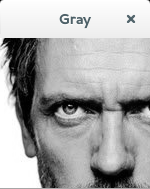
Até ai tudo certo, porém como eu faço para combinar o recorte cinza com a imagem original e criar uma nova imagem parcialmente cinza (área recortada)?


